|
Herbstliebe

Dieses
Tutorial wurde von
mir Romana geschrieben, es darf
nicht kopiert werden und
auf anderen Seiten
zum download angeboten werden.
Jegliche
Ähnlichkeit ist rein zufällig.
Ich habe es mit Corel X2020
geschrieben, geht aber sicher
mit den anderen auch.
Tuben gibt es
keines da ich diese gekauft habe
bei www.picsfordesign.com
und hier www.vmartists.com
Du benötigst 1 Haupttube (bei
war das alles dabei)
Material
Die
Auswahl solltest du in den
Auswahlordner geben von PSP
Filter :
Filter - Unlimited
2.0 - Background Designer IV - @Random
Smelter - sf10 Shades Of
Shadow - @Sun Raze -
sf10 Diamond Mauntian und Night
Shadow
Fun House - Loom
Bkg Kaleidoscope - Kaleidoscope
1
Texturize
- Raw Canvas und Wood 1
Simpel - Quick Tile
1.)
Öffne ein transparentes Bild von 800 x
800
Suche dir 2 schöne Farben aus der Deiner
Tube
Ich hab als Vordergrundfarbe #541E0A
und als Hintergrundfarbe #F5B736
Aktiviere nun noch dein
Lineal bei Ansicht -- Lineal
2.)
Wir machen uns jetzt einen
Hintergrund
Erstelle diesen Farbverlauf
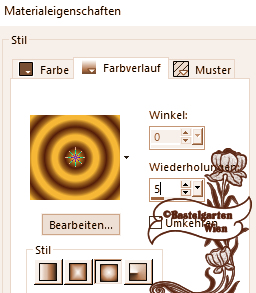
Fülle die Ebene mit den
Farbverlauf
3.)
Einstellen -
Unschärfe - Gaußscher Unschärfe
mit dieser Einstellung
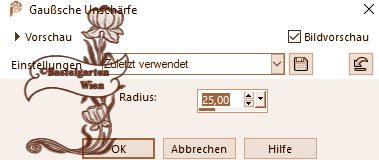
Effekte -
Filter - Simpel - Quicke Tile
4.)
Filter - Unlimited
2.0 -
Background Designer IV -
sf10
Diamond Mauntian
mit dieser Einstellung
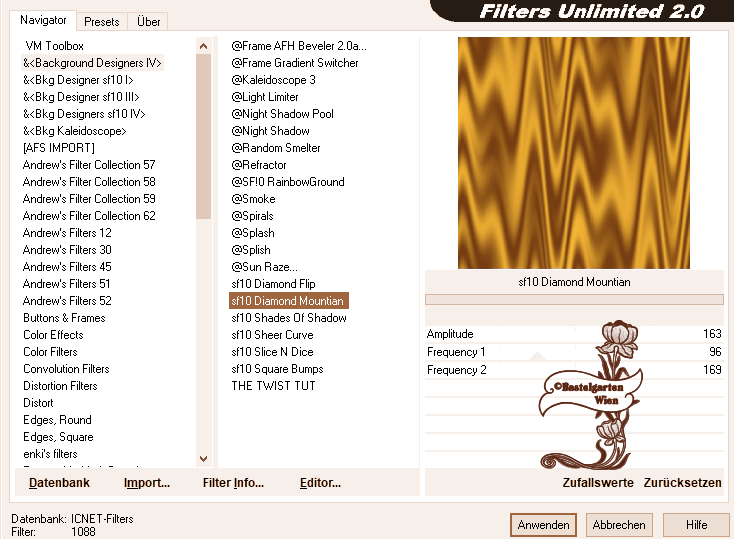
Ebene duplizieren
5.)
Bild - Bild
frei drehen mit dieser
Einstellung
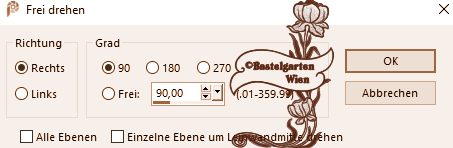
Stelle hier die Sichtbarkeit auf
50
Ebenen nach unten zusammenfassen
6.)
Ebene duplizieren
Wiederhole den Filter -
Background Designer IV -
sf10
Diamond Mauntian
aus Punkt 4
Ebene duplizieren
Bild - Bild
frei drehen
aus Punkt 5
Stelle hier die Sichtbarkeit auf
50
Ebenen sichtbar zusammenfassen
Effekte -
Filter - Simpel - Quicke Tile
7.)
Filter - Unlimited
2.0 -
Fun House - Loom
mit dieser Einstellung
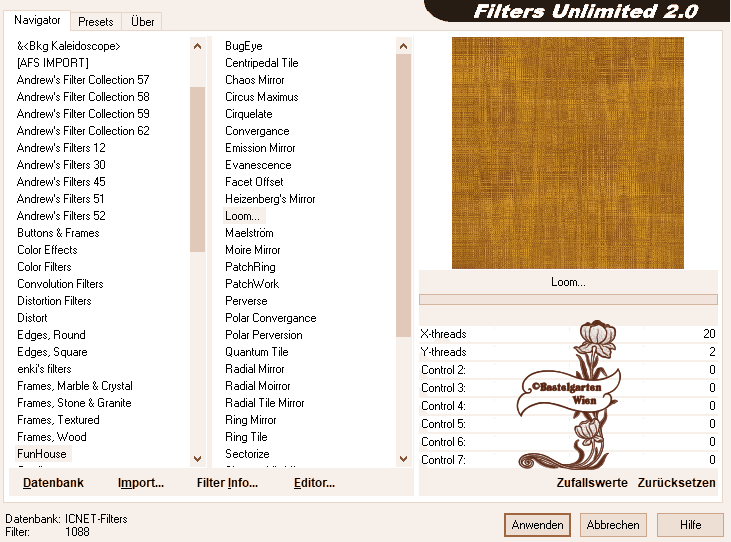
8.)
Einstellen - Helligkeit und
Kontrast mit dieser Einstellung
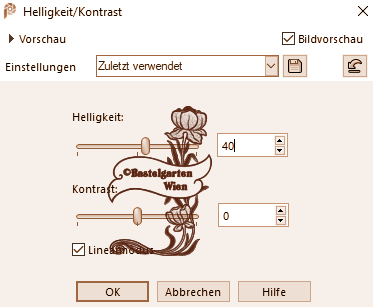
9.)
Ebene neue Rastereben
Auswahl - Auswahl
laden/speichern - Auswahl aus
Datei Laden "viereck02-romana2"
mit dieser Einstellung
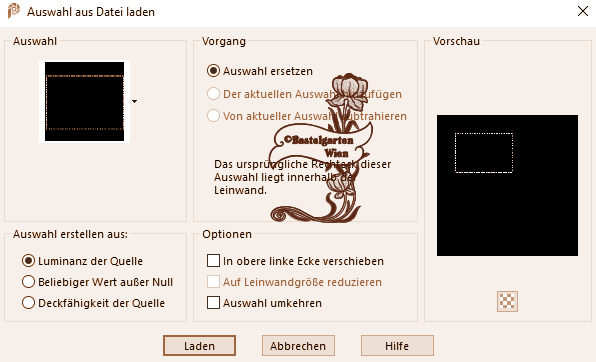
Fülle die Auswahl mit der
Vordergrundfarbe #541E0A
10.)
Effekte - 3D Effekte - Schlagschatten
mit dieser Einstellung

Auswahl aufheben
Ebene duplizieren - Horizontal
Spiegeln - Vertikal Spiegeln
11.)
Ebene - neue Rasterebene
Auswahlwerkzeug - Benutzerdefinierte
Auswahl mit dieser Einstellung
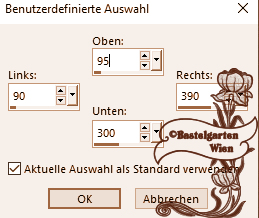
Fülle die Auswahl mit der
Vordergrundfarbe #541E0A
12.)
Filter - Unlimited
2.0 -
Background Designer IV - @Night
Shadow
mit dieser Einstellung
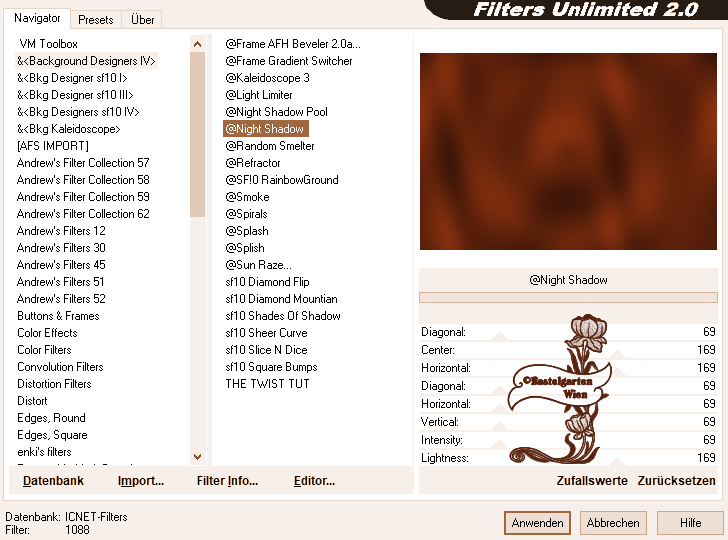
13.)
Filter - Unlimited
2.0 -
Texturize
- Raw Canvas
mit dieser Einstellung
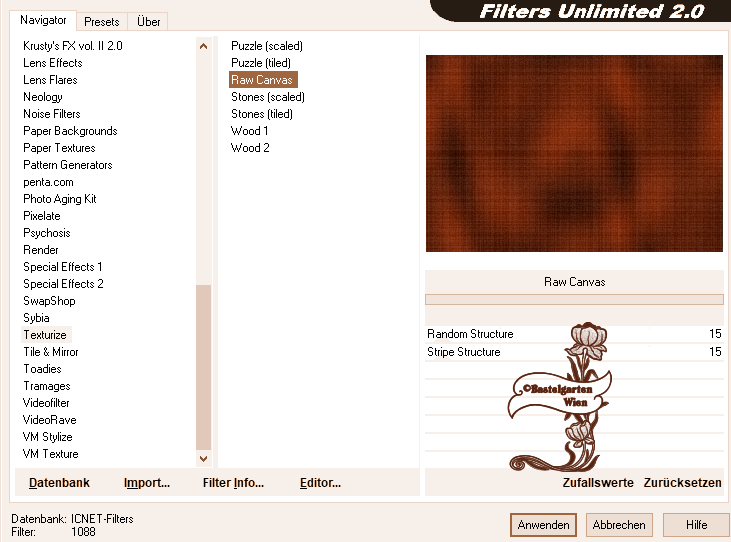
14.)
Auswahl ändern -
verkleinern um 10 Pixel
Fülle nun die Auswahl mit der
Hintergrundfarbe #F5B736
Filter - Unlimited
2.0 -
Background Designer IV - sf10
Shades Of Shadow
mit dieser Einstellung
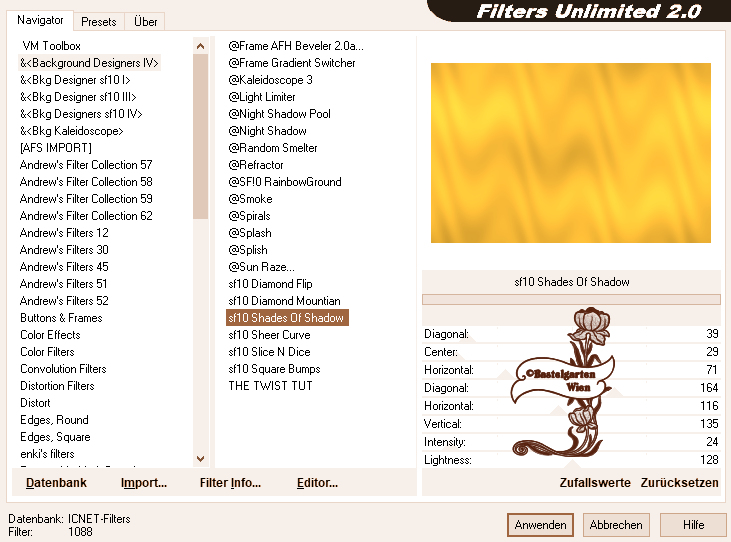
15.)
Filter - Unlimited
2.0 -
Texturize
- Raw Canvas
mit dieser Einstellung
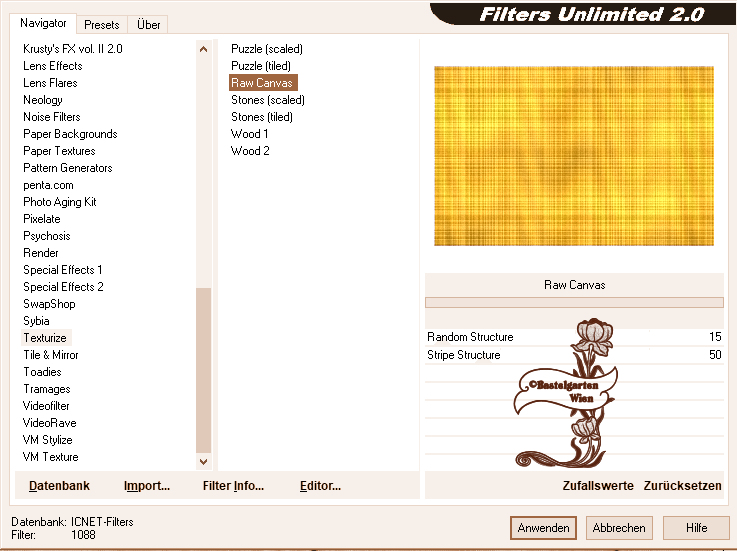
16.)
Effekte - 3D Effekte - Schlagschatten
mit dieser Einstellung
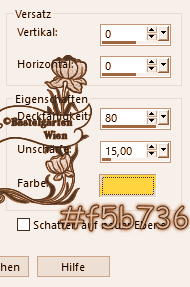
Auswahl aufheben
Und dann diesen Schatten

Ebene duplizieren - Horizontal
Spiegeln - Vertikal Spiegeln
17.)
Ebene - neue Rasterebene
Auswahlwerkzeug - Benutzerdefinierte
Auswahl mit dieser Einstellung
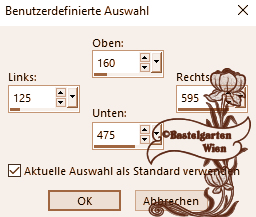
Fülle die Auswahl mit der
Vordergrundfarbe #541E0A
18.)
Wiederhole den Filter -
Background Designer IV - @Night
Shadow aus Punkt 12
Wiederhole den Filter -
Texturize
- Raw Canvas
aus Punkt 15
Auswahl ändern -
verkleinern um 15 Pixel
Fülle nun die Auswahl mit der
Hintergrundfarbe #F5B736
Wiederhole denFilter
-
Background Designer IV - sf10
Shades Of Shadow aus Punkt 14
Filter - Unlimited
2.0 -
Background Designer IV - @Random
Smelter
mit dieser Einstellung
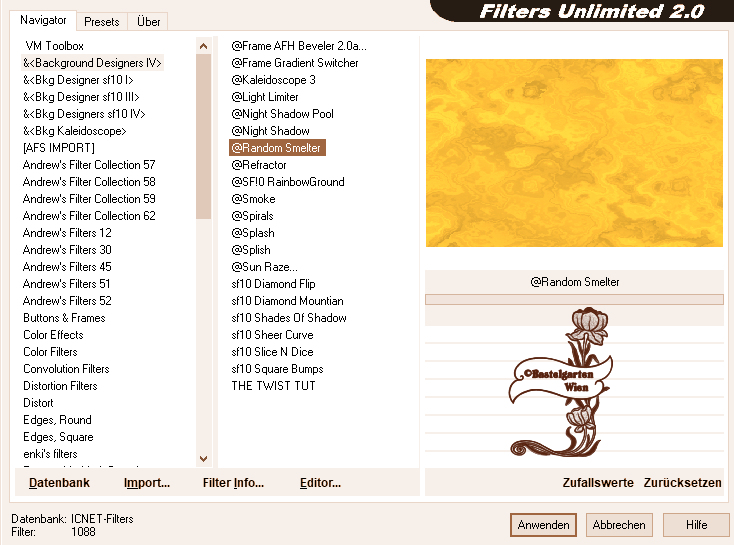
Wiederhole nun Punkt 16
19.)
Ebene neue Rastereben
Auswahl - Auswahl
laden/speichern - Auswahl aus
Datei Laden "kreis03-romana2"
mit dieser Einstellung
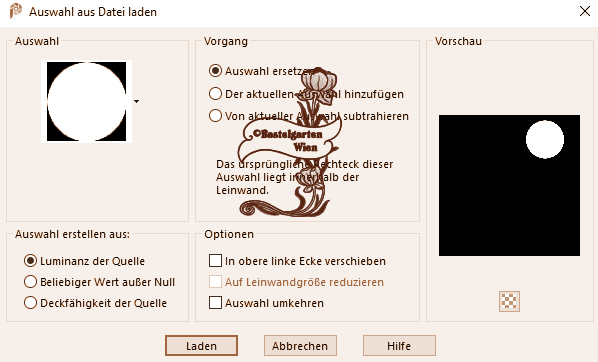
Fülle die Auswahl mit der
Vordergrundfarbe #541E0A
Wiederhole den Filter -
Background Designer IV - @Night
Shadow aus Punkt 12
20.)
Filter - Unlimited
2.0 -
Background Designer IV - @Sun
Raze
mit dieser Einstellung
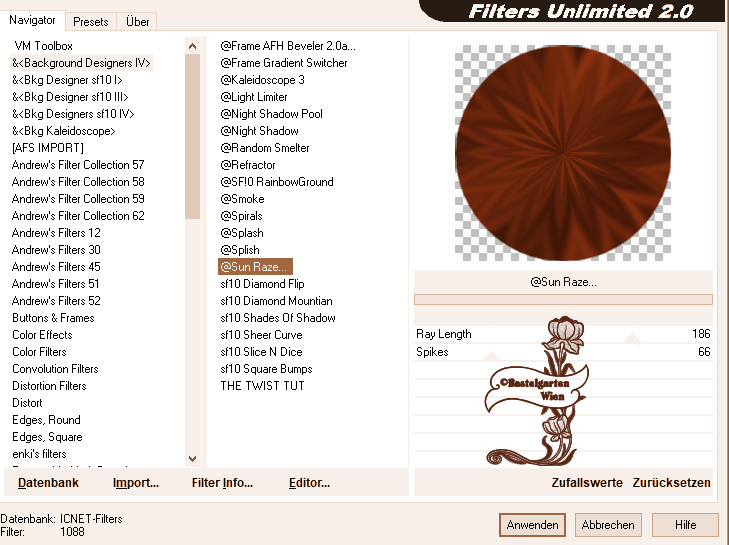
Wiederhole den Schlagschatten
Schwarz -
mit dieser Einstellung ( 0 - 0 -
80 - 15 )
Auswahl aufheben
Ebene duplizieren - Horizontal
Spiegeln - Vertikal Spiegeln
21.)
Ebene neue Rastereben
Auswahl - Auswahl
laden/speichern - Auswahl aus
Datei Laden "kreis04-romana2"
mit dieser Einstellung
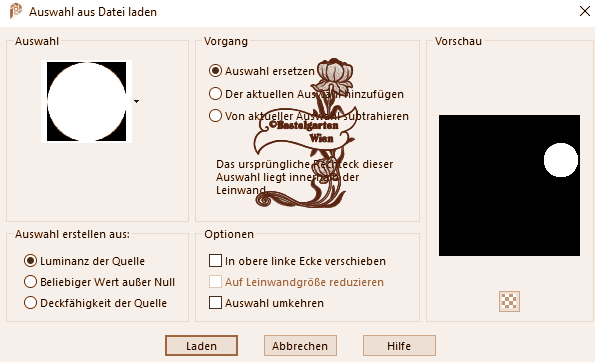
Fülle nun die Auswahl mit der
Hintergrundfarbe #F5B736
22.)
Wiederhole den Filter
-
Background Designer IV - sf10
Shades Of Shadow aus Punkt 14
Wiederhole den Filter
-
Background Designer IV - @Sun
Raze
au Punkt 20
Wiederhole den Schlagschatten
Schwarz -
mit dieser Einstellung ( 0 - 0 -
80 - 15 )
Auswahl aufheben
Ebene duplizieren - Horizontal
Spiegeln - Vertikal Spiegeln
23.)
Ebene - neue Rasterebene
Auswahlwerkzeug - Benutzerdefinierte
Auswahl mit dieser Einstellung
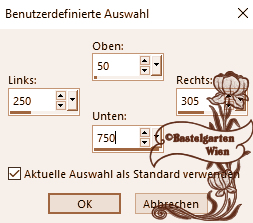
Fülle die Auswahl mit der
Vordergrundfarbe #541E0A
Wiederhole den Filter -
Background Designer IV - @Night
Shadow aus Punkt 12
Wiederhole den Filter -
Texturize
- Raw Canvas
aus Punkt 15
24.)
Auswahl ändern -
verkleinern um 5 Pixel
Fülle nun die Auswahl mit der
Hintergrundfarbe #F5B736
Effekte - Textureffekte -
Kacheln mit dieser Einstellung
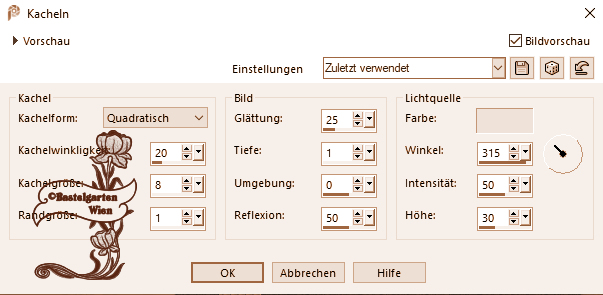
Auswahl aufheben
Wiederhole den Schlagschatten
Schwarz -
mit dieser Einstellung ( 0 - 0 -
80 - 15 )
Ebene duplizieren - Horizontal
Spiegeln
25.)
Ebene neue Rastereben
Auswahlwerkzeug - Kreis
Zieh nun so den Kreis auf
- wie auf diesem Bild

Fülle die Auswahl mit der
Vordergrundfarbe #541E0A
Wiederhole den Filter -
Background Designer IV - @Night
Shadow aus Punkt 12
Wiederhole den Filter -
Texturize
- Raw Canvas
aus Punkt 15
26.)
Auswahl ändern -
verkleinern um 35 Pixel
Fülle nun die Auswahl mit der
Hintergrundfarbe #F5B736
Wiederhole den Filter
-
Background Designer IV - sf10
Shades Of Shadow aus Punkt 14
Wiederhole den Filter -
Texturize
- Raw Canvas
aus Punkt 15
Auswahl ändern -
verkleinern um 20 Pixel
Fülle die Auswahl mit der
Vordergrundfarbe #541E0A
Wiederhole den Filter -
Background Designer IV - @Night
Shadow aus Punkt 12
Wiederhole den Filter -
Texturize
- Raw Canvas
aus Punkt 15
27.)
Auswahl ändern -
verkleinern um 10 Pixel
Ebene neue Rastereben
Fülle nun die Auswahl mit der
Hintergrundfarbe #F5B736
Wiederhole den Filter
-
Background Designer IV - sf10
Shades Of Shadow aus Punkt 14
Filter - Unlimited
2.0 -
Bkg Kaleidoskope
- Kaleidoskope 1
mit dieser Einstellung
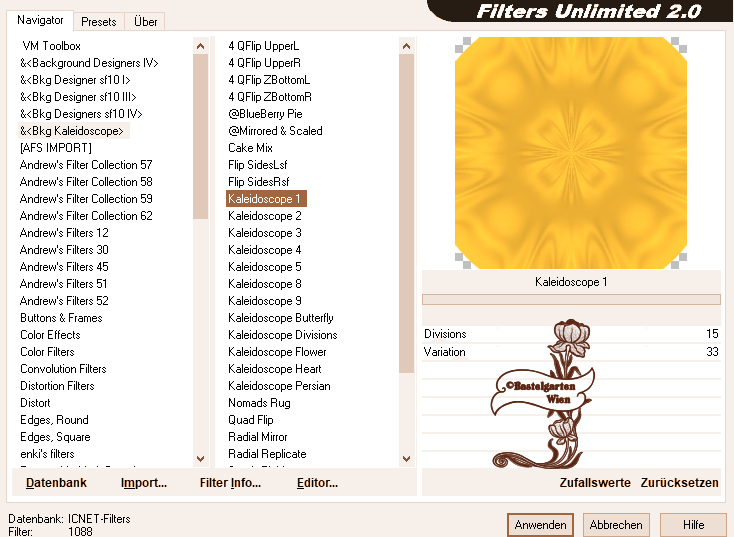
Auswahl aufheben
28.)
Aktiviere nun die Ebene ( Großer Kreis)
Alles
Auswählen
Auswahl
schwebend - Auswahl nicht
schwebend
Wiederhole den Schlagschatten
Schwarz -
mit dieser Einstellung ( 0 - 0 -
80 - 15 )
Auswahl aufheben
29.)
Ebene - neue Rasterebene
Schiebe diese ebene nach oben
Auswahlwerkzeug - Benutzerdefinierte
Auswahl mit dieser Einstellung
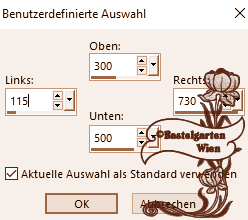
Fülle die Auswahl mit der
Vordergrundfarbe #541E0A
Wiederhole den Filter -
Background Designer IV - @Night
Shadow aus Punkt 12
Wiederhole den Filter -
Texturize
- Raw Canvas
aus Punkt 15
Auswahl aufheben
30.)
Aktiviere nun die Ebene 9 (
kleinerer gelber Kreis)
Alles
Auswählen
Auswahl
schwebend - Auswahl nicht
schwebend
Auswahl umkehren
Geh wieder auf die oberste ebene
mit dem Viereck
Drücke nun die
Entferntasten deiner Tastatur
Auswahl umkehren
Aktiviere nun die Ebene 9 (
kleinerer gelber Kreis)
Wiederhole den Schlagschatten
Gelb -
mit dieser Einstellung ( 0 - 0 -
80 - 15 )
Auswahl aufheben
31.)
Ebene neue Rastereben
Auswahl - Auswahl
laden/speichern - Auswahl aus
Datei Laden "kreis05-romana2"
mit dieser Einstellung
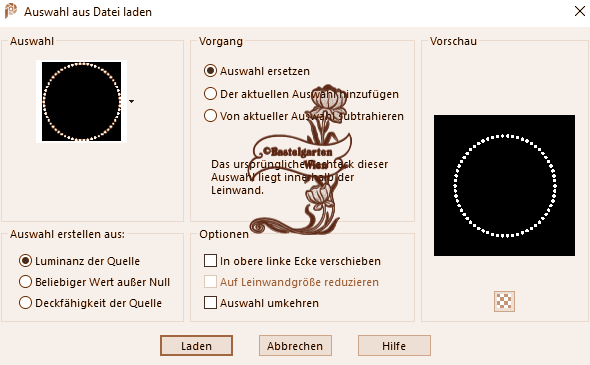
Fülle nun die Auswahl mit der
Hintergrundfarbe #F5B736
Wiederhole den Schlagschatten
Gelb - mit dieser Einstellung ( 0 - 0 -
80 - 5 )
32.)
Ebene neue Rastereben
Auswahl - Auswahl
laden/speichern - Auswahl aus
Datei Laden "kreis06-romana2"
mit dieser Einstellung
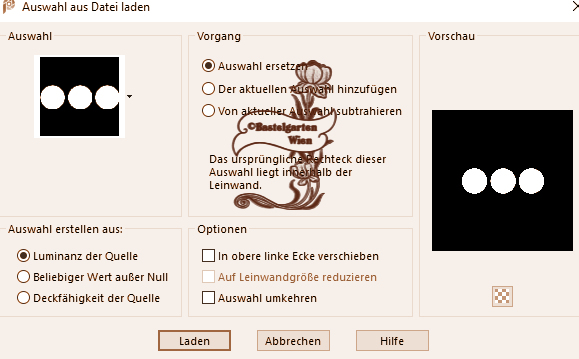
Fülle nun die Auswahl mit der
Hintergrundfarbe #F5B736
33.)
Effekte - Textureffekte -
Textur nach deiner Wahl mit dieser Einstellung
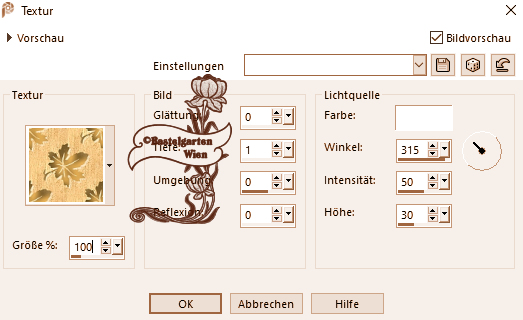
Wiederhole den Schlagschatten
Gelb - mit dieser Einstellung ( 0 - 0 -
80 - 15 )
Auswahl aufheben
34.)
Ebene - neue Rasterebene
Auswahlwerkzeug - Benutzerdefinierte
Auswahl mit dieser Einstellung
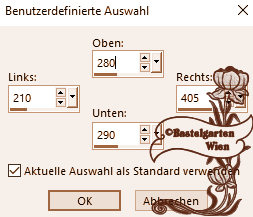
Fülle die Auswahl mit der
Vordergrundfarbe #541E0A
Wiederhole den Filter -
Background Designer IV - @Night
Shadow aus Punkt 12
35.)
Filter - Unlimited
2.0 -
Texturize
- Wood 1
mit dieser Einstellung
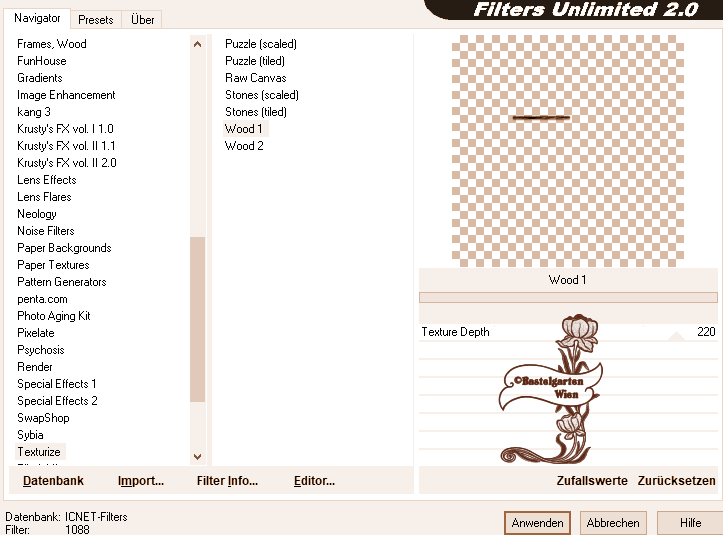
Wiederhole den Schlagschatten
Schwarz -
mit dieser Einstellung ( 0 - 0 -
80 - 10 )
Auswahl aufheben
Ebene duplizieren - Horizontal
Spiegeln - Vertikal Spiegeln
36.)
Ebene - neue Rasterebene
Auswahlwerkzeug - Benutzerdefinierte
Auswahl mit dieser Einstellung
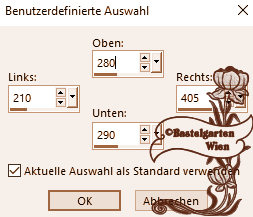
Fülle nun die Auswahl mit der
Hintergrundfarbe #F5B736
Wiederhole den Filter
-
Background Designer IV - sf10
Shades Of Shadow aus Punkt 14
Wiederhole den Filter
-
Texturize
- Wood 1
aus Punkt 35
Wiederhole den Schlagschatten
Schwarz -
mit dieser Einstellung ( 0 - 0 -
80 - 10 )
Auswahl aufheben
37.)
Effekte - Bildeffekte -
Versatz mit dieser Einstellung
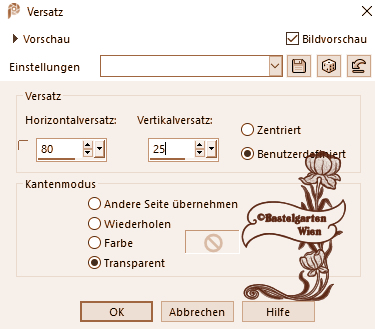
Ebene duplizieren - Horizontal
Spiegeln - Vertikal Spiegeln
38.)
Hast du jetzt alles Richtig sollte
es so Aussehen

39.)
Aktiviere nun deine Haupttube
verkleinere sie nach deinen wünschen und
setzte sie auf das Bild
(da
ich nicht weis welche Haupttube ihr
nemmt, wird es nichts nützen wenn ich
euch meine angaben gebe)
Wiederhole den Schlagschatten -
mit dieser Einstellung ( 0 - 0 -
80 - 25 )
40.)
Aktivere
dein Textwerkzeug - Benenne dein
Bild
Schreib
deinen Namen
oder gib
dein Wasserzeichen darauf
Schlagschatten nach Wahl
41.)
Alles Auswählen
Bild - Rand
hinzufügen von 15 Pixel in der Farbe
#541E0A
Auswahl umkehren
Wiederhole den Filter -
Background Designer IV - @Night
Shadow aus Punkt 12
Wiederhole den Filter -
Texturizer - Raw Canvas aus
Punkt
15
Effekte - 3D Effekte -
Innenfasse mit dieser
Einstellung
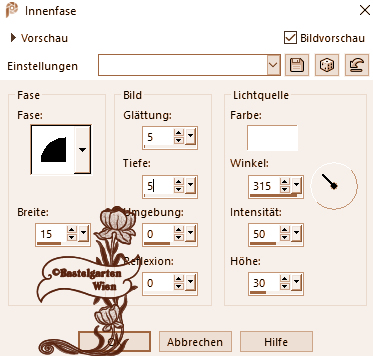
Auswahl aufheben
42.)
Alles Auswählen
Bild - Rand
hinzufügen von 30 Pixel in der Farbe
#F5B736
Auswahl umkehren
Wiederhole denFilter
-
Background Designer IV - sf10
Shades Of Shadow aus Punkt 14
Wiederhole den Filter -
Texturizer - Raw Canvas aus
Punkt
15
Effekte - 3D Effekte -
Innenfasse
wie
eben
Auswahl aufheben
43.)
Alles Auswählen
Bild - Rand
hinzufügen von 15 Pixel in der Farbe
#541E0A
Auswahl umkehren
Wiederhole den Filter -
Background Designer IV - @Night
Shadow aus Punkt 12
Wiederhole den Filter -
Texturizer - Raw Canvas aus
Punkt
15
Effekte - 3D Effekte -
Innenfasse
wie
eben
Auswahl aufheben
Nun bist
du fertig und du kannst deinen Bild
als jpg
abspeichern.
Ich hoffe dir hat das Tutorial genauso viel Spaß
gemacht
wie mir es zu schreiben.
Dankeschön fürs
nachbasteln.
Home
Dieses Tutorial wurde von
meiner Tochter Karin getestet

Design by
Romana |